Иногда надо показать в сообщении не сам элемент, но его код (html или BBCode - не важно). В своё время написал сообщение "
Как разместить код банера в сообщении?". Но (наверняка) многие знают, как это сделать и быстрее, и проще. Но (наверняка) многие и не знают. Специально для вторых и написал это сообщение.
В качестве примера возьмём вот эту кнопку:

Сейчас расскажу, как быстро и просто ставить в сообщение вот этот код этой кнопки:
<a href="http://www.aliveinternet.ru/post37604791/" target="_blank"><img src="http://img0.liveinternet.ru/images/attach/c/1//54/598/54598325_Samuyy_polnuyy_FAQ_po_LiRu_2_0.png" />
Шаг №1. Пишем сообщение и сохраняем в его в черновике. Этот шаг для тех, кто пользуется простым редактором. Если вы пользуетесь одним из расширенных редакторов, можете сразу переходить к шагу №3. Для тех, кто не может понять, каким редактором он пользуется, большая просьба ознакомиться с сообщением: "Как определить, каким редактором на ЛиРу вы пользуетесь?". Для тех, кто не знает, как писать сообщения в простом редакторе, предлагаю ознакомиться с сообщением "Как писать сообщение? (простой редактор)". Для тех, кто не знает, что такое черновик и зачем он нужен, рекомендую ознакомиться с сообщением "Что такое «Черновик» и зачем он нужен?".
Шаг №2. Открываем редактирование сообщения в расширенном редакторе. Для этого надо нажать "редактировать" в черновике.
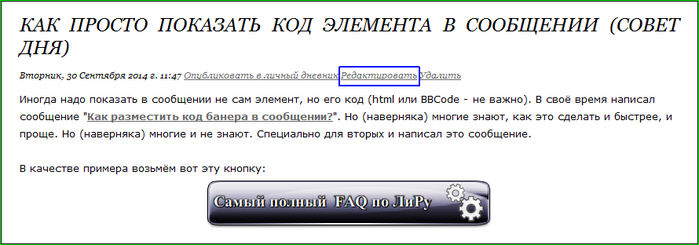
После входа в режим редактирования нажимаем на ссылку "CKEditor":
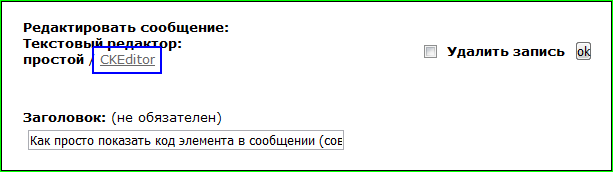
Вас кое-что спросят, отвечайте "OK", не бойтесь:
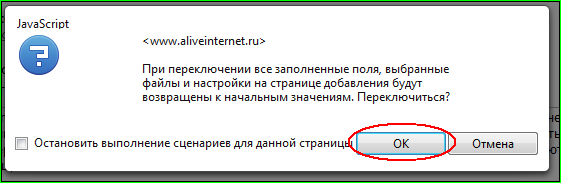
Вас обманут!
Шаг №3. Нажимаем на кнопку "Источник". В окне редактора находит кнопку с надписью "Источник" (верхний левый угол) и нажимаем на неё:
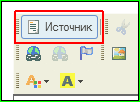 Шаг №4. Находим нужный элемент и копируем его код
Шаг №4. Находим нужный элемент и копируем его код Для нашего примера этот это достаточно легко сделать:
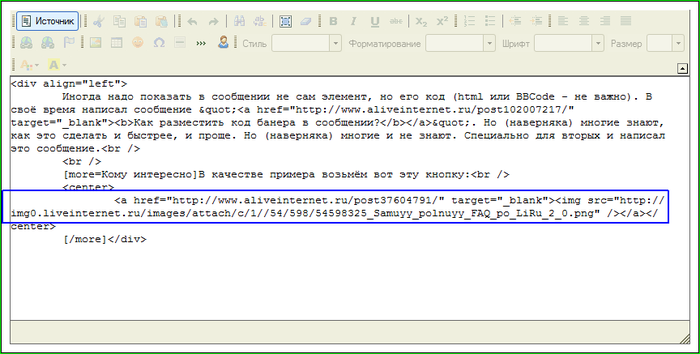 Шаг №5. Вставляем скопированный код
Шаг №5. Вставляем скопированный код Ещё раз нажимаем на кнопку "Источник". Вставляем скопированный код в сообщение:
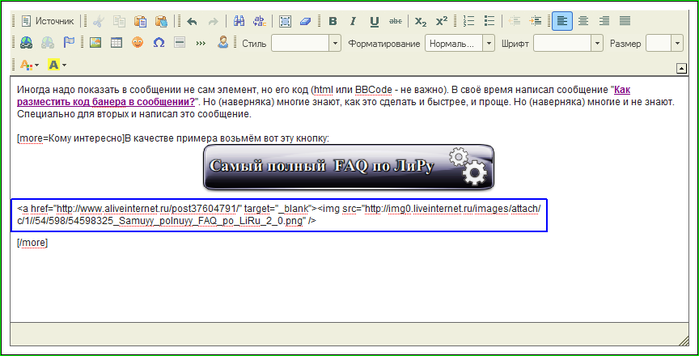
Остаётся только сохранить изменения в сообщении.
Вот собственно и всё. И вот результат:

Для тех, кому "сложно и непонятно", ещё раз кратко перечислю ваши действия:
Для тех, кто пользуется "простым" редактором:
1. Сохраняем нужный элемент в черновике.
2. Входим в режим редактирования сообщения.
3. Переходим в расширенный редактор.
4. Читаем ниже.
Для тех, кто пользуется "расширенным" редактором:
1. Нажимаем на кнопку "Источник".
2. Находим необходимый элемент.
3. Копируем его код.
4. Нажимаем на кнопку "Источник".
5. Вставляем скопированный код.
6. Сохраняем изменения в сообщении.
Что не объяснил подробно? Как искать нужный код. Если сообщение очень большое, то можно поставить до или после необходимого вам элемента какой-то маркер. Сам для таких целей использую что-то типа "*****" или "------".
